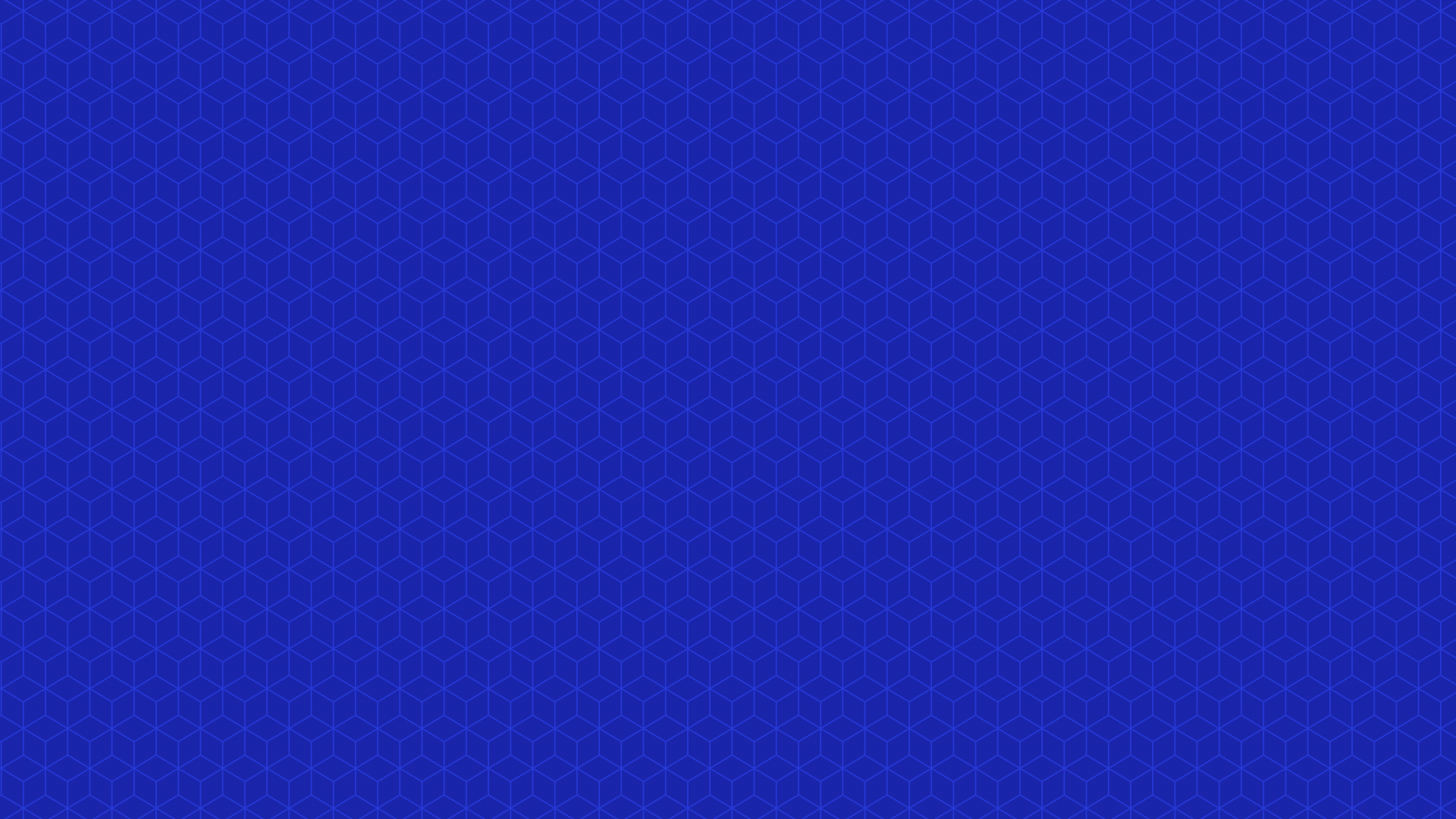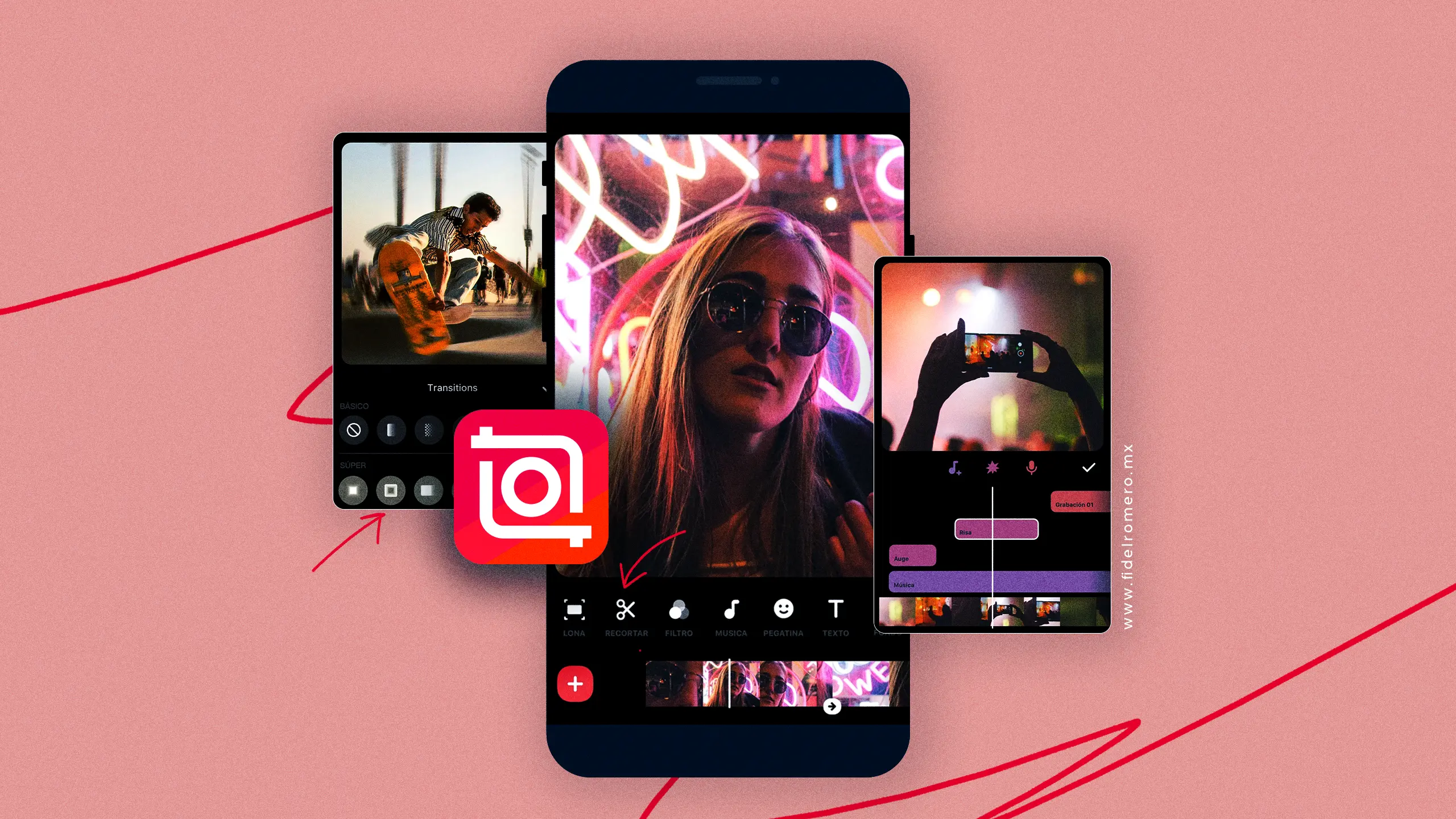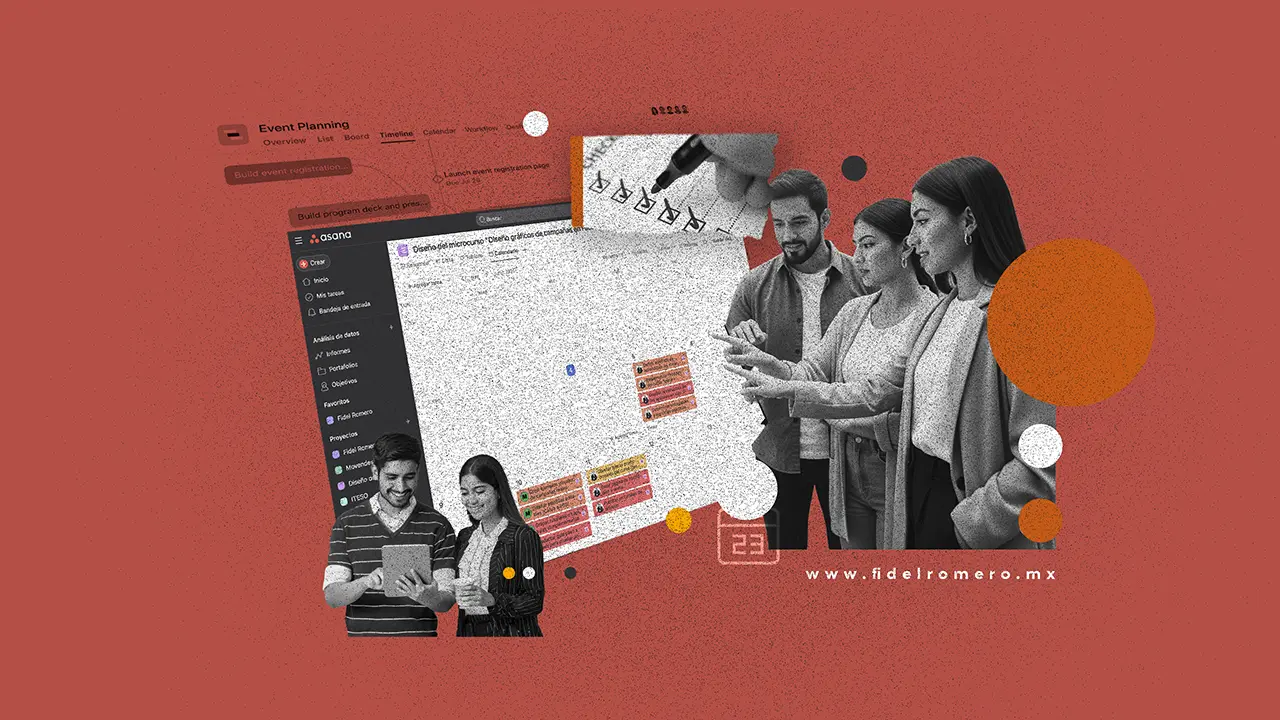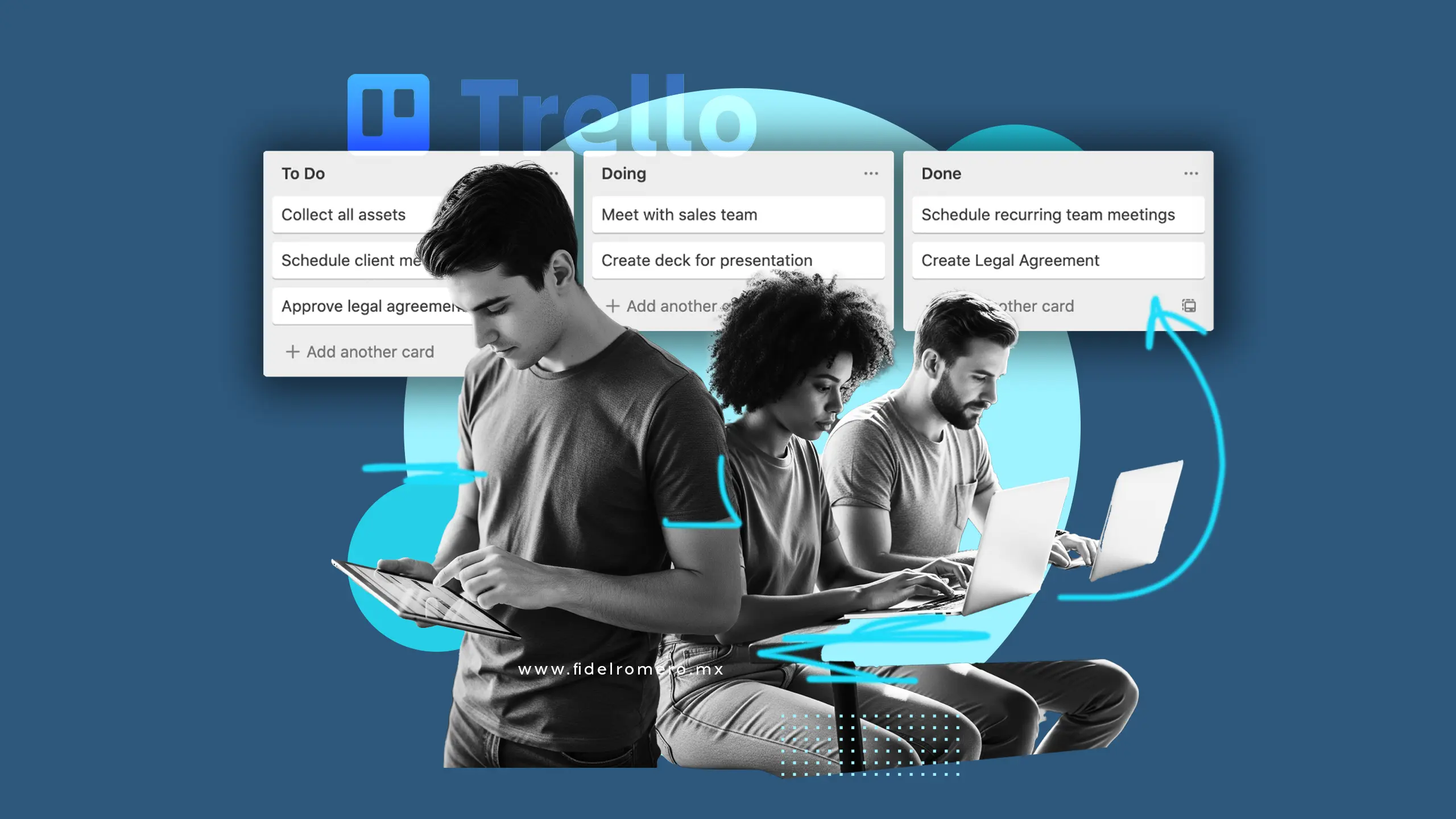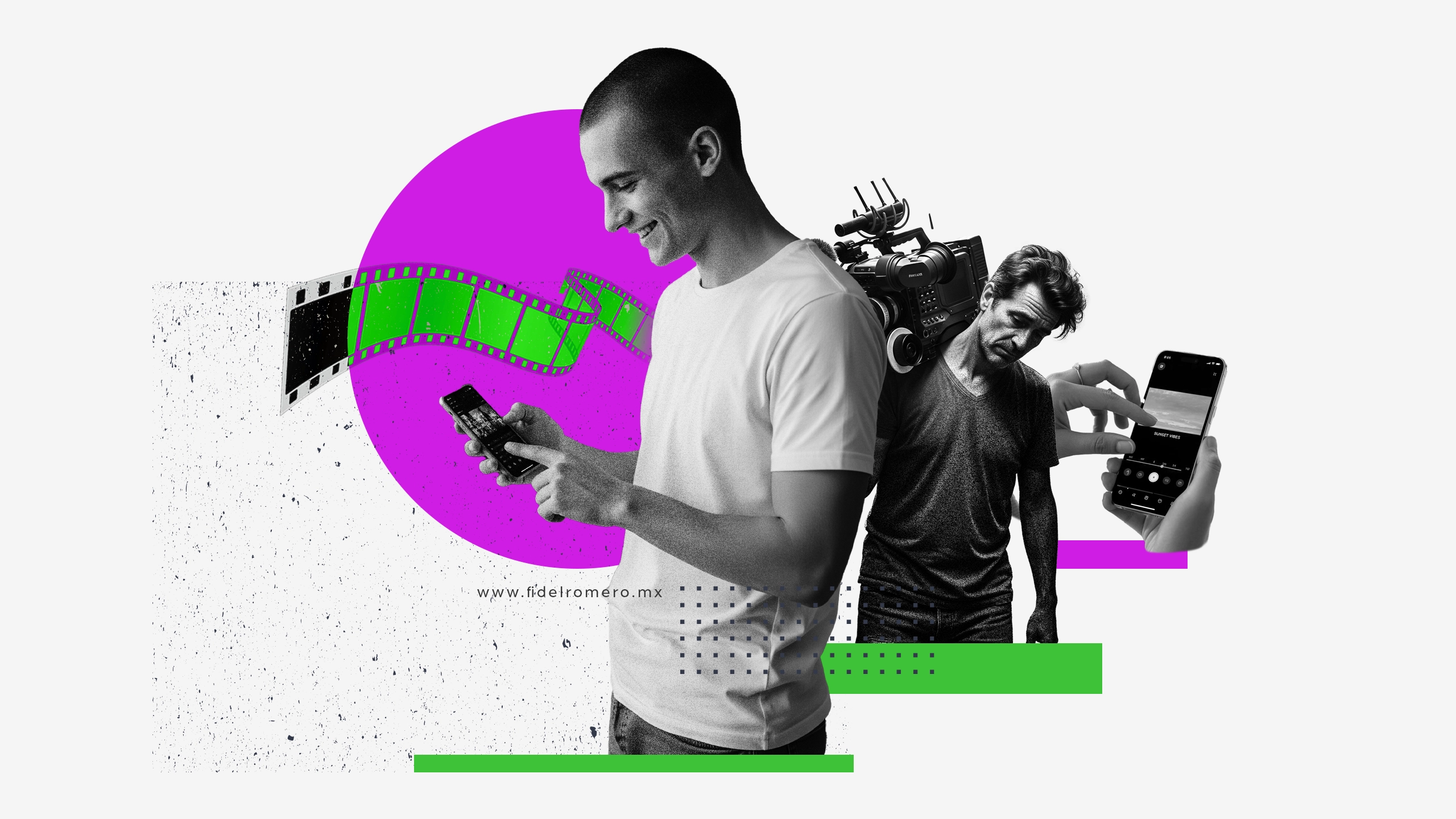¿Estás buscando una forma de mejorar tus vídeos y hacer que destaquen? ¡InShot es la solución perfecta! Esta herramienta te permite transformar y llevar tus videos al siguiente nivel con una amplia variedad de funciones y efectos, ideal para editar y personalizar tus contenidos de forma rápida y sencilla.
Igual que CapCut, con InShot, puedes recortar y ajustar la duración de tus vídeos, añadir música de fondo y efectos de sonido, aplicar filtros profesionales y mejorar la calidad visual. ¿Quieres agregar texto o emojis animados? ¡InShot lo hace posible! Además, puedes crear collages de fotos, incluir pegatinas divertidas y realizar ajustes detallados de brillo, contraste y saturación.
Ya sea que grabes vídeos para YouTube, TikTok, Instagram o simplemente para compartir con amigos y familiares, InShot tiene todas las herramientas que necesitas para crear contenido de alta calidad y captar la atención de tu audiencia. No importa si eres un profesional o un principiante, la interfaz intuitiva de InShot te guiará paso a paso en el proceso de edición.
¿Buscas inspiración? Con InShot puedes crear videos de recetas como los de NYT Cooking, Gordon Ramsay o Ismaeel Razavi; reportajes periodísticos, como el de NPR sobre la inundación en Nueva York; videoblogs (vlogs) al estilo de Casey Neistat, o rutinas de ejercicios como las del entrenador Matt Tralli.
¡Vamos a editar tu primer video!
Abre la aplicación de InShot, selecciona «Video / Nuevo» y elige los clips que formarán parte de tu historia.
En la línea de tiempo, ubicada en la barra inferior de la aplicación, se colocarán los clips de video o imágenes que compondrán tu historia. Aquí puedes pellizcar hacia adentro o hacia afuera para ver la secuencia completa o acercarte a un detalle específico. Utiliza el cabezal (la línea blanca) para posicionar el fotograma que quieras visualizar en la pantalla de tu dispositivo móvil.
Si necesitas cambiar la posición de un clip, simplemente haz clic sobre él, mantén presionado y arrástralo hacia la derecha o izquierda.
En el menú de herramientas, selecciona «Lona» para cambiar la proporción del video (horizontal, cuadrado, vertical) y elegir un color de fondo.
Recortar y cortar clips de video
Para recortar un video, selecciona un clip, luego desliza los controladores izquierdo o derecho hacia adentro para ajustar la duración del video. También puedes usar la herramienta de “Recortar” (ícono de tijeras) para lograr mayor precisión. Al finalizar, haz clic en «Aceptar» para guardar los cambios.
Si deseas cortar un video en un punto específico, coloca el cabezal en la posición correcta y usa la herramienta «Dividir«.
Recortar clips puede ser complicado, ya que requiere precisión. Te sugiero ampliar la línea de tiempo para seleccionar adecuadamente los fotogramas.
Ajustar el encuadre del video
Una vez seleccionado un clip, en la vista previa del video, puedes pellizcar con los dedos para ampliar o reducir el encuadre y ajustarlo según sea necesario.
Aplicar efectos
Para agregar efectos, selecciona un clip y haz clic en “Efectos” (ícono de estrella). Podrás elegir entre varios tipos de efectos: básicos (como zoom, temblor), fallos (glitch, ruido), desvanecidos (blanco, negro, mosaico), desenfoques y muchos más.
En «Filtro» puedes ajustar el brillo, color o cambiar a blanco y negro. Con la opción «Ajustar» puedes modificar manualmente parámetros como luminosidad, contraste, saturación y más. Haz clic en el ícono de palomita para aplicar los cambios a un clip o a todos.
Aplicar transiciones
Para agregar transiciones entre clips, usa la herramienta de «Animación«. Podrás elegir efectos como desvanecidos, zooms, deslizamientos y sacudidas para hacer tu video más dinámico.
Agregar texto
Con la herramienta «Texto» puedes insertar títulos, elegir la tipografía, colores y ajustar el párrafo. Además, puedes animar la entrada o salida de los títulos, agregar stickers o dibujar sobre el video.
En la vista previa puedes mover, redimensionar o eliminar el texto según lo necesites. Controla el tiempo de aparición del texto en la línea de tiempo.
Agregar y ajustar volumen de audio
Con la herramienta «Audio» puedes agregar música o efectos de sonido. InShot ofrece una variedad de opciones, pero también puedes importar tu propia música desde la carpeta «Local». Asegúrate de respetar los derechos de autor utilizando música gratuita o de la Biblioteca de audios de YouTube.
Ajusta el volumen de la música y los clips de video con la herramienta de «Volumen». Incluso puedes silenciar un clip o aplicar el efecto de «Reducción de ruido».
Otras herramientas
InShot también te permite ajustar la velocidad del video, recortar formas, eliminar fondos y cambiar efectos de voz, entre otras opciones.
Exportación y duración
Antes de exportar, revisa los requerimientos de la red social donde compartirás el video, como formato (vertical, horizontal o cuadrado) y duración. Por ejemplo:
- YouTube: Hasta 15 minutos para cuentas nuevas y 12 horas para cuentas verificadas. Los formatos recomendados son 16:9 (horizontal) o 9:16 (vertical para Shorts). Para los profesionales de la comunicación aquí comparto algunas ideas y consejos para hacer periodismo en YouTube.
- X (antes Twitter): Hasta 140 segundos.
- Instagram: Videos de 3 segundos a 60 minutos en el feed; los reels de 15 a 90 segundos; Stories de 1 a 120 segundos.
- Facebook: Stories de 1 a 15 segundos y hasta 240 minutos en la sección de noticias.
Para guardar tu video, haz clic en «Guardar» o «Exportar» en la parte superior derecha. Elige la resolución (480p, 720p, 1080p, 2k, 4k), la velocidad de fotogramas (30fps es la más común) y el formato del archivo (.MOV o .MP4). Para redes sociales, te sugiero 1080p.
Configuraciones y servicios extra
En «Configuración / Buscar ideas» encontrarás clips inspiradores y tutoriales de InShot sobre cómo animar objetos, usar pantalla verde, eliminar fondos y más.
Si buscas más opciones avanzadas y eliminar la marca de agua, InShot ofrece paquetes Premium: $89 al mes, $299 al año ($25.00/mes) o $899 para uso vitalicio.
Conclusión
InShot es una herramienta versátil y fácil de usar, ideal para crear videos impactantes con calidad profesional. Con sus múltiples funciones, desde la edición básica hasta la aplicación de efectos avanzados y transiciones, te permite personalizar cada aspecto de tu contenido para adaptarlo a las necesidades de tu audiencia. Ya sea que estés creando videos para redes sociales, entrevistas o lanzamientos de productos, InShot te ofrece todas las herramientas que necesitas para contar tu historia de manera visualmente atractiva. Aprovecha su versión gratuita y explora las opciones premium para llevar tu producción al siguiente nivel.